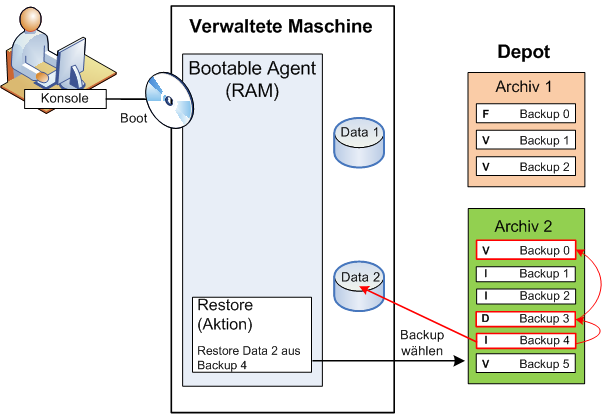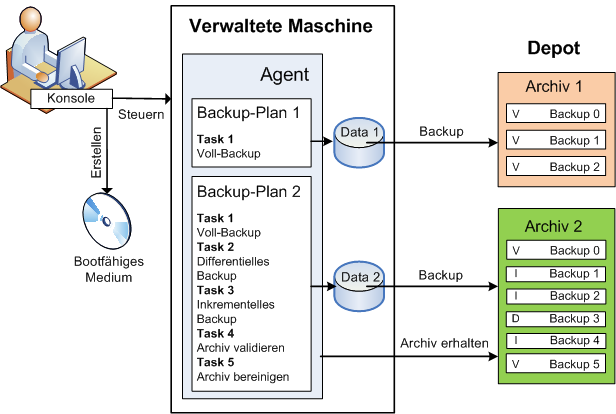
Machen Sie sich mit den grundlegenden Begriffen in der Benutzeroberfläche und Dokumentation von Acronis Backup & Recovery 10 vertraut. Fortgeschrittene Anwender können diesen Abschnitt auch als eine Schnellanleitung verwenden. Entsprechende Details können zudem in der kontextsensitiven Hilfe gefunden werden.
Backup unter einem Betriebssystem
Zur Umsetzung müssen Sie im Minimum die zu sichernden Daten sowie den Zielort spezifizieren, wo das erstellte Backup gespeichert wird. Das erstellt eine minimale, aus einem Task bestehende Backup-Aufgabe, die ein vollständiges Backup Ihrer Daten immer dann erstellt, wenn der Task manuell ausgeführt wird. Ein komplexer Backup-Plan kann dagegen aus mehreren, per Ereignis oder Zeitsteuerung geplanten Tasks bestehen, die vollständige, inkrementelle oder differentielle Backups erstellen, Wartungsaktionen wie Backup-Validierung durchführen oder veraltete Backups löschen (Säuberung). Sie können Backup-Aktionen mit Hilfe verschiedener Optionen anpassen, z.B. Vor-/Nach-Befehle, Begrenzung der Netzwerkbandbreite, Fehlerreaktionen oder einstellbare Ereignismeldungen.
Das folgende Diagramm illustriert die zuvor erläuterten Begriffe. Weitere Definitionen finden Sie im Glossar.
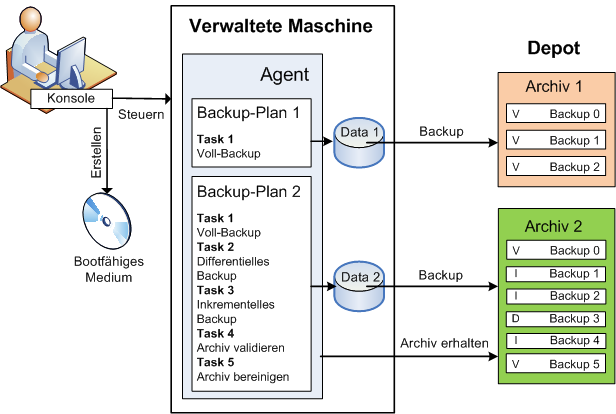
Backups mit bootfähigen Medien durchführen
Sie können eine Maschine unter Verwendung eines bootfähigen Mediums starten, eine Backup-Aktion wie einen einfachen Backup-Plan konfigurieren und die Aktion ausführen. Das hilft Ihnen, Dateien und logische Volumes von einem System mit Bootschwierigkeiten zu extrahieren, ein Abbild des Offline-Systems zu erstellen oder ein nicht unterstütztes Dateisystem per Sektor-für-Sektor-Backup zu sichern.
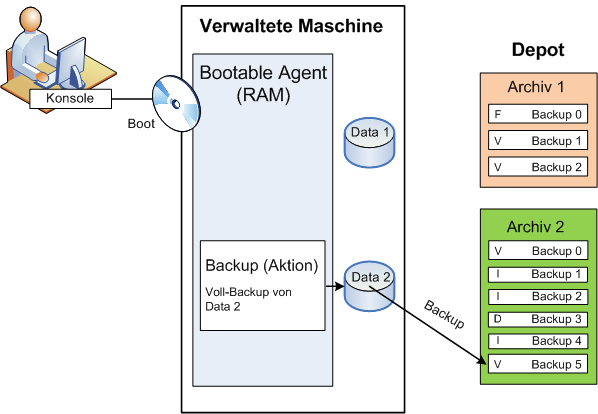
Recovery unter einem Betriebssystem
Wenn eine Wiederherstellung von Daten ansteht, so erstellen Sie auf der verwalteten Maschine einen Recovery-Task. Sie spezifizieren dafür zuerst das Depot und bestimmen dann das passende Backup anhand von Tag und Zeitpunkt, zu dem die ursprüngliche Sicherung gestartet wurde. In den meisten Fällen werden die Daten dann genau auf den Zustand dieses Zeitpunktes zurückgesetzt.
Beispiele für Ausnahmen von dieser Regel:
Die Wiederherstellung einer Datenbank aus einem Backup, das das Transaktions-Log enthält (ein einzelnes Backup enthält multiple Wiederherstellungspunkte, wodurch Sie eine zusätzliche Auswahlmöglichkeit haben).
Die Wiederherstellung multipler Dateien aus einem Backup, das ohne Snapshots erstellt wurde (jede Datei wird auf den Moment zurückgesetzt, zu dem sie in das Backup kopiert wurde).
Sie spezifizieren außerdem den Zielort, wohin die Daten wiederhergestellt werden sollen. Sie können die Wiederherstellungsaktion durch Verwendung entsprechender Recovery-Optionen anpassen, z.B. durch Vor-/Nach-Befehle, die Definition von Fehlerreaktionen oder Benachrichtigungsoptionen.
Das nachfolgende Diagramm illustriert die Datenwiederherstellung unter einem Betriebssystem (online). Während die Wiederherstellung auf der Maschine abläuft, kann keine Backup-Aktion stattfinden. Falls benötigt, können Sie die Konsole mit einer anderen Maschine verbinden und auf dieser dann eine Wiederherstellungsaktion konfigurieren. Diese Fähigkeit zur parallelen Remote-Wiederherstellung wurde erstmals mit Acronis Backup & Recovery 10 eingeführt; vorherige Acronis-Produkte verfügen nicht darüber.
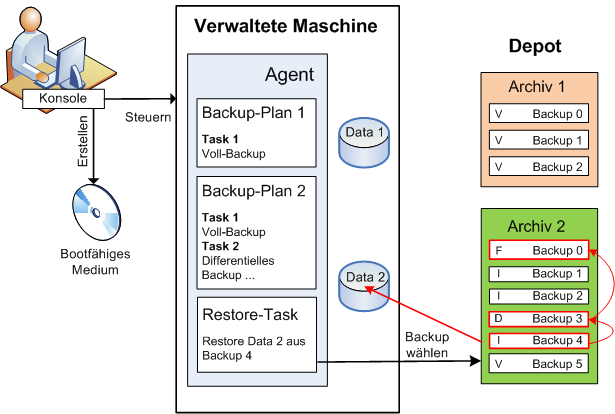
Recovery unter Verwendung bootfähiger Medien
Die Wiederherstellung eines von einem Betriebssystem blockierten Laufwerkes (wie etwa das Laufwerk des Betriebssystems selbst) benötigt einen Neustart in eine bootfähige Umgebung, die Teil des Agenten ist. Nach dem Abschluss der Wiederherstellung geht das wiederhergestellte Betriebssystem automatisch online.
Sollte das Booten auf der Maschine scheitern oder sollten Sie Daten auf eine fabrikneue Maschine wiederherstellen müssen, so booten Sie die Maschine mit einem bootfähigen Medium und konfigurieren dort die Wiederherstellungsaktion auf die gleiche Art wie den Recovery-Task. Das folgende Diagramm illustriert die Wiederherstellung unter Verwendung eines bootfähigen Mediums.